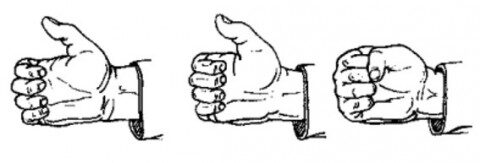С процедурой смены пароля на роутере знаком не каждый, однако она довольно проста, но для каждой фирмы производителя роутера бывает по разному. Некоторые пользователи доверяют это дело специалисту, но, можете быть уверены, вы сумеете преодолеть эту проблему собственными силами, воспользуясь нашим практическим руководством. По всей видимости, вашим бесплатным интернетом захотели воспользоваться соседи. Именно поэтому рекомендуется установить пароль на «Wi-Fi» роутер или изменить его (при условии его наличия). Кстати, хотим отметить, данная статья также поможет определить, кто пользуется вашим WiFi.
В зависимости от модели установленного в вашем доме роутера, алгоритм смены пароля для устройства имеет свои особенности. На сегодняшний день, выделяется 4 основных модели, среди которых:
- D-Link;
- Asus;
- TP-Link;
- Zyxel Keenetic.
ВАЖНО! Возможно возникновение проблем с подключением к сети после смены пароля на отдельных устройствах. Для решения данной проблемы, необходимо «забыть» старый пароль и подключиться заново.
Определяем изготовителя устройства
Выберете модель роутера и приступайте к выполнению действий, указанных в инструкции. Как правило, логотип производителя расположен на верхней части роутера. В случае его отсутствия взгляните на внутреннюю сторону прибора. Также вам может помочь коробка, на ней, непременно указаны данные о производителе роутера, а также модель устройства.
Сегодня устройства этого производителя являются самыми популярными, поэтому и первыми рассмотрим именно их. В данном случае название модели значения не имеет, инструкция для всех моделей аналогична.
В первую очередь, следует открыть браузер, далее в адресную строку вписать последующий адрес: 192.168.0.1 или 192.168.1.1 и нажать клавишу «Enter». Это поможет вам попасть на страницу настроек роутера. Далее требуется пройти авторизацию, как правило, шаблонными логином и паролем являются: «admin» и «admin». В том случае, если смена данных авторизации уже производилась, вбейте новые данные — это касается таких моделей: DIR-300, DIR-615, DIR-620, DIR-320.
Далее нужно войти меню настроек и перейти в один из разделов: Настроить вручную или Расширенные настройки. Далее открываем раздел Беспроводная сеть, где находим Параметры безопасности (Настройки безопасности). Именно ключ шифрования представляет собой пароль от вашего устройства. Советую выбирать способ аутентификации WPA2/PSK, поскольку он наиболее безопасен, при этом можно установить пароль, состоящий из 8 и более знаков. Сохраняем измененные опции. Рекомендуем вам также записать свой пароль.
Видео инструкция по замене пароля на примере DIR-300
Как сменять пароль на роутере от Asus?
Наиболее популярными моделями выступают «RT-N12», «RT-N10», впрочем, на методику смены пароля наименование модели абсолютно не важно.
- Откройте браузер и пропишите адресной строке: 192.168.1.1.
- Далее необходимо пройти авторизацию, введя стандартные данный логина и пароля «admin» и «admin». Как правило, эти данные применяются в качестве стандартных всецело у всех изготовителей роутеров. В том случае, если вы ранее проводили смену этих данных, внесите новые знаения логина и пароля.
- На скриншоте видно, настройки у роутеров Asus элементарные. Вам следует открыть пункт Беспроводная сеть в разделе Дополнительные настройки.
- В поле Предварительный ключ WPA следует ввести новый пароль.
- Возле пункта Проверка подлинности необходимо указать WPA2-Personal – это наилучший вариант для домашней сети. Сохраняем измененные опции.
Ознакомившись с вышеуказанными практическими руководствами, вы, скорее всего, обратили внимание, процедура везде идентична, и в адресной строке браузера вводятся одни и те же данные — 192.168.1.1.
- Далее жмем на клавишу «Enter». После появления меню настроек роутера вводим стандартные данные для авторизации.
- После этого нам следует найти раздел «Беспроводная сеть» или «Wireless», в зависимости от версии прошивки прибора.
- Для смены пароля необходимо в поле «Password» записать новый шифр.
- Рекомендуется выбирать «WPA2-PSK», поскольку он тяжело поддается взлому. Сохраняем новые данные.
Видео инструкция по настройке и смене пароля на роутере Tp-Link TL-wr841n
Как сменять пароль на роутере Zyxel?
Название модели роутера значения не имеет, поэтому в любом случае в адресной строке браузера прописываем уже знакомые нам данные: 192.168.1.1 и жмем кнопку «Enter».
- В меню настроек проходим авторизацию. Обратите внимание, у рассматриваемых приборов логин и пароль отличаются – «Admin» и «1234».
- Безусловно, если эти данные ранее были изменены, вы вводите именно их. Здесь нам необходм пункт Настройки безопасности «Wi-Fi». Обратите внимание, в зависимости от версии прошивки веб-дизайн данного меню может быть разным.
- Дальше открываем раздел меню «Безопасность», где вводим в поле «Сетевой ключ» новый пароль для устройства.
- Как показывает практика, наиболее надежным является шифр, который состоит из букв и цифр, поскольку его будет гораздо сложнее угадать или взломать.
- Также для того, чтобы уберечься от взлома, необходимо выбрать «WPA2-PSK». Не забудьте сохранить новые данные!
Подведем итоги
В завершении нашей статьи, о том, как поменять пароль на вай фай роутере, советую вам просмотреть видео-ролики которые мы подобрали для вас, где вы уже имеете возможность увидеть, как происходит смена пароля. Если же у вас появились вопросы, или же вам хотелось добавить что-то по поводу рассматриваемой тематики, предлагаем вам воспользоваться формой для отправки комментария. Всегда рады ознакомится с вашими предложениями, а также ответить на все интересующие вопросы!
Поделитесь с друзьями: